다음은 전자정부 표준프레임워크에서 제공하는 회원가입 양식입니다.
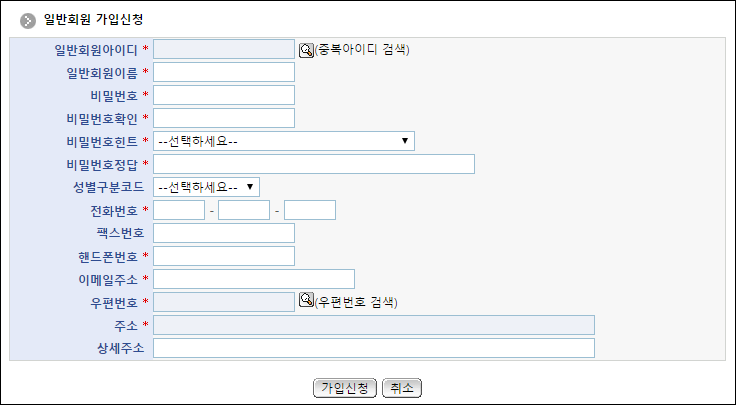
프로젝트에 맞게 비밀번호힌트, 비밀번호정답, 팩스번호 필드 제거해 보겠습니다.
아래 그림을 순서대로 따라하시면 됩니다.
먼저 회원가입 페이지의 url을 알아야겠죠?
jsp 파일명을 알아내야 하니까요.
마우스 오른쪽 클릭 > 속성으로 url을 알아냅니다.
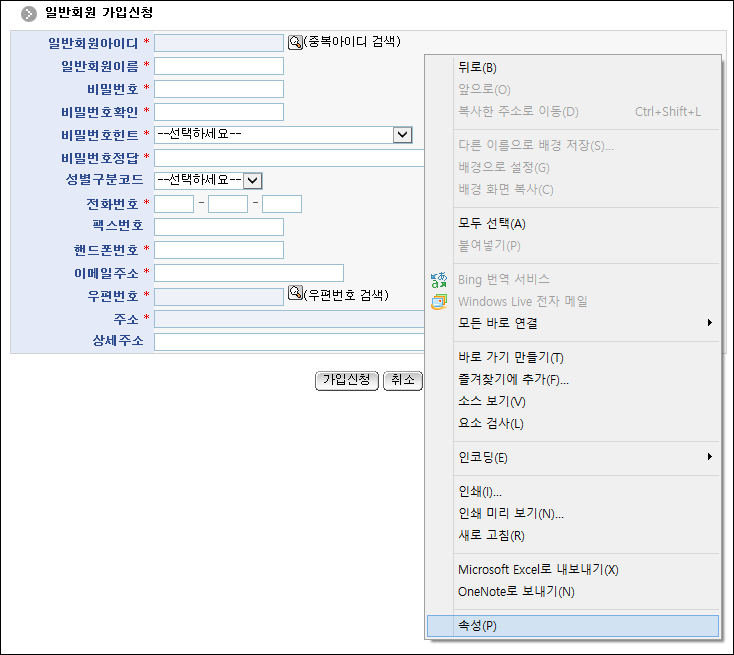
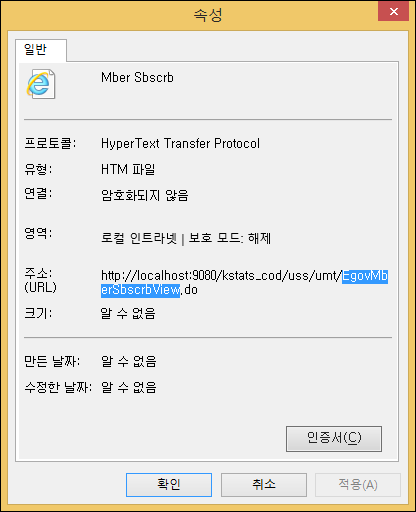
EgovMberSbscrbView.do 네요.
자, 그럼 EgovMberSbscrbView 란 이름으로 RequestMapping 된 Controller를 찾아가서 jsp를 알아내야겠습니다.
검색 [Ctrl + H]에서 [File Search] 탭으로 이동해서 아래와 같이 입력하고 Search합니다.(참고 : 2014/11/04 - [프로그래밍 툴/Eclipse] - [이클립스] eclipse 사용자 단축키 만들기)
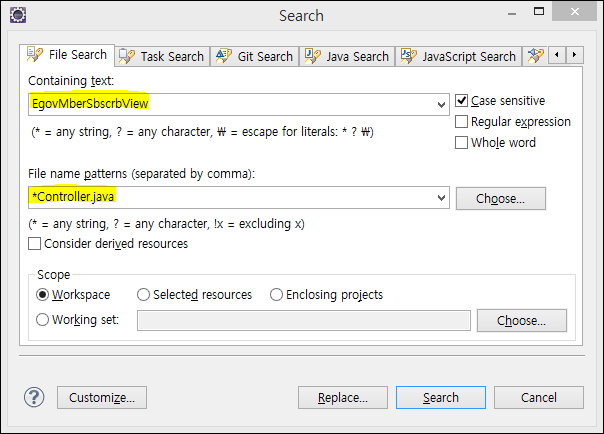
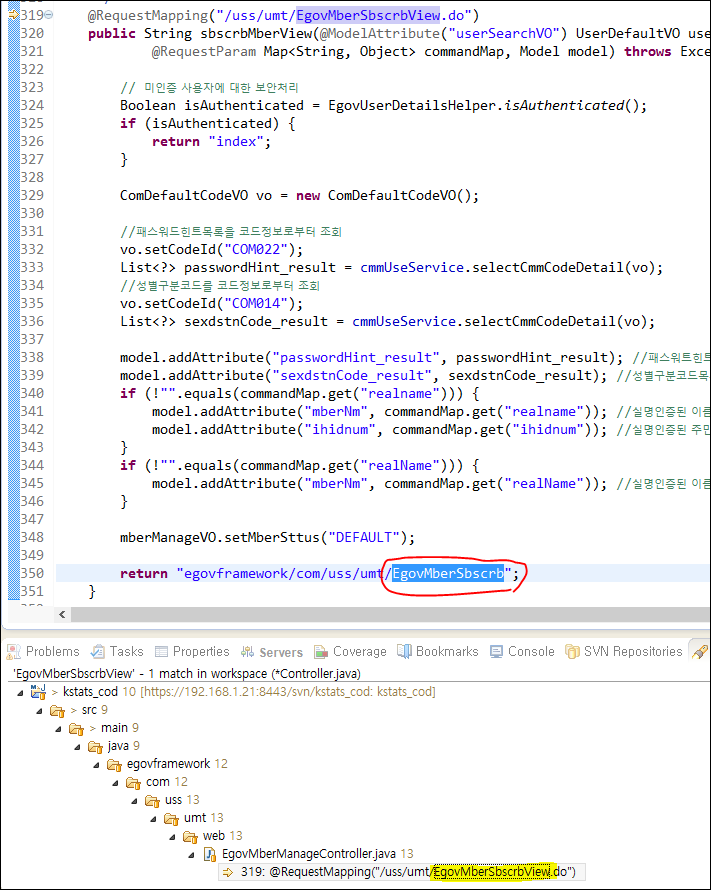
jsp 파일명이 EgovMberSbscrb 라는 것을 알았으니
Open Resource [Ctrl + Shift + R] 창을 열어서 jsp 파일을 엽니다.
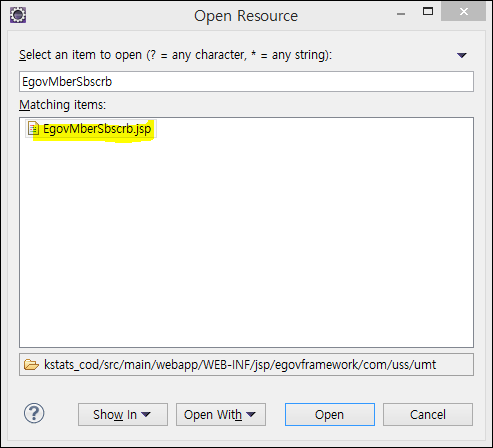
자, jsp 파일을 여니 비밀번호 힌트, 비밀번호 정답, 팩스 부분이 보이네요.
이제 필요없는 컬럼이니 아래 그림처럼 주석처리를 하거나 소스를 삭제하시면 됩니다.
저는 일단 주석처리만 했습니다.
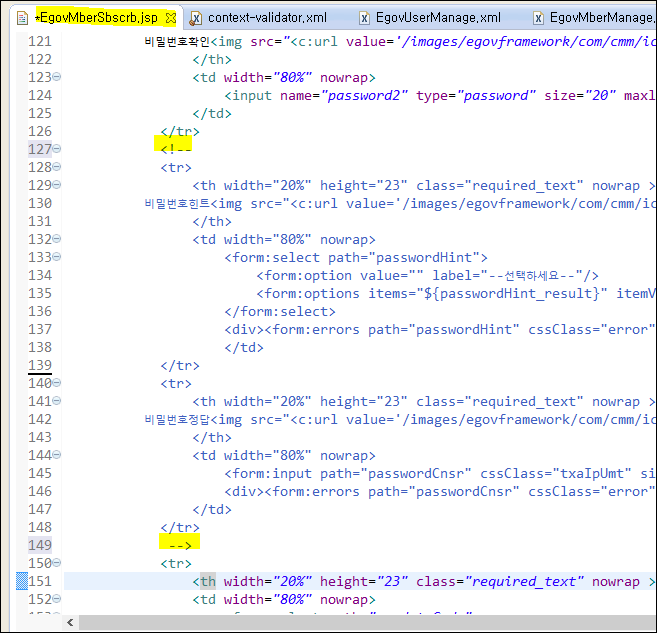
자, 이제 Validation을 체크하는 부분에서도 이 필드들을 지워줘야 하는데요.
EgovMberSbscrb.jsp 파일에서 <form:form 으로 검색을 하면 아래와 같이 검색되는 부분이 있을 겁니다.
그 소스에서 commandName이 중요한데요.
여기에서는 mberManageVO로 정의가 돼 있군요.
자, 이제 mberManabeVO 라는 이름으로 Validation을 셋팅해 놨다는 걸 알았으니 찾아보겠습니다.
검색[Ctrl + H]을 열어서 File Search에서 아래와 같이 검색을 합니다.
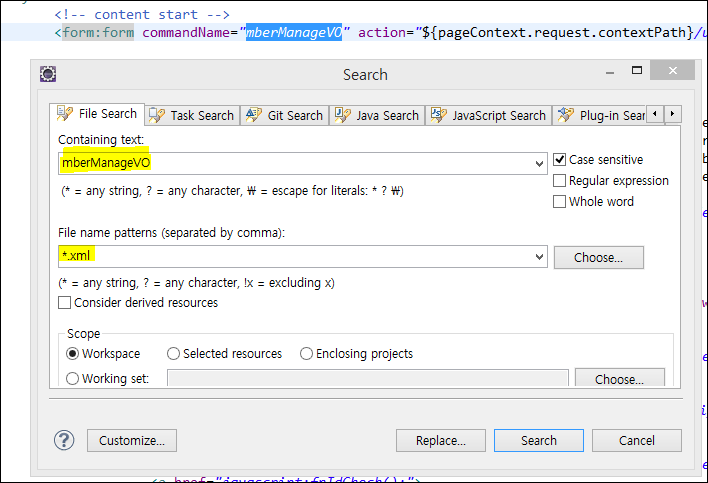
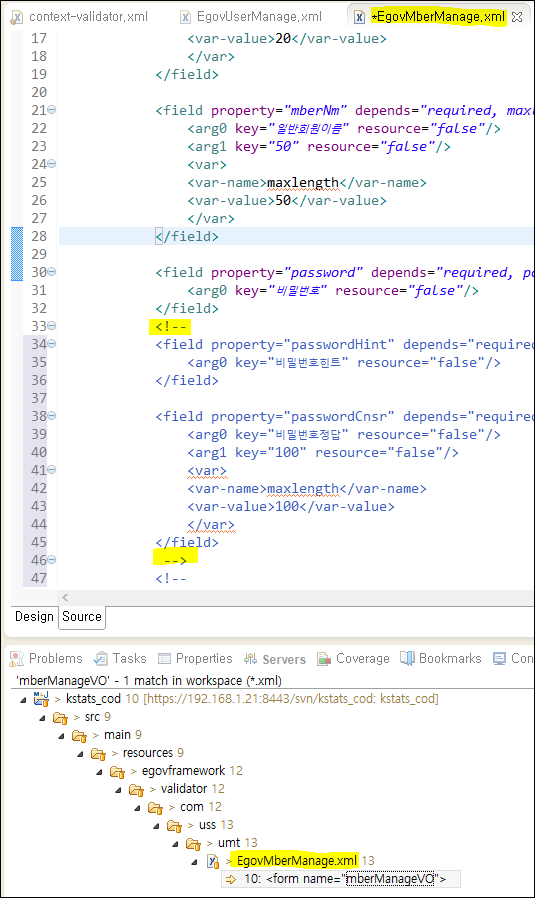
EgovMberManage.xml 파일에 Validation이 정의가 돼 있었네요.
여기서도 비밀번호힌트, 비밀번호정답, 팩스 부분을 주석처리하거나 소스를 삭제하시면 됩니다.
자, 이제 다시 회원가입 페이지를 열어볼까요?
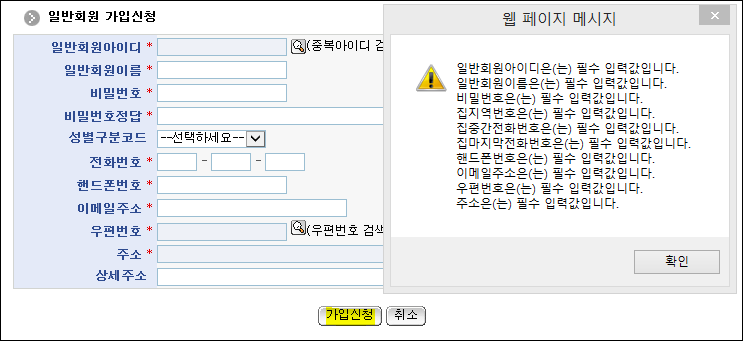
원하는 필드가 화면에서 사라지고 잘 동작 하네요^^
필드 추가하는 방법도 동일합니다.
JSP 파일에 필드를 추가하고, Validation 체크하는 xml 파일에 해당 필드의 validation 소스만 추가하면 되겠습니다.
 공통컴포넌트 생성하기 - 게시판
공통컴포넌트 생성하기 - 게시판
 날짜 시간 포맷 제어 자바 클래스 : JAVA DateUtils D...
날짜 시간 포맷 제어 자바 클래스 : JAVA DateUtils D...











